
Inhoudsopgave:
- Stap 1: Materialen
- Stap 2: Gereedschap
- Stap 3: Schematisch:
- Stap 4: Snijd de behuizing
- Stap 5: Sluit de schakelkast aan
- Stap 6: Open en inspecteer de Power Bar
- Stap 7: Boor een gat in de Power Bar
- Stap 8: Sluit de afstandsbediening aan op de Power Bar
- Stap 9: Opnieuw monteren, testen en besparingsberekeningen
- Auteur John Day [email protected].
- Public 2024-01-30 11:19.
- Laatst gewijzigd 2025-01-23 15:02.



De meeste mensen kennen stand-byvermogen (d.w.z. dat veel elektronische apparaten wat stroom blijven verbruiken, zelfs als ze zijn uitgeschakeld). Een manier om stand-by te elimineren, is door een stroombalk of overspanningsbeveiliging met ingebouwde schakelaar te gebruiken om aangesloten apparaten volledig uit te schakelen, maar deze zijn vervelend en worden in de praktijk zelden gebruikt om twee redenen: 1. Stroomrails bevinden zich meestal onder bureaus of zijn op een andere manier geblokkeerd, waardoor de schakelaars moeilijk toegankelijk zijn.2. De powerbar-schakelaar bedient alle stopcontacten op de powerbar, maar soms is het wenselijk om sommige apparaten uit te zetten en andere aan te laten. Ik bouw mijn eigen externe stroomschakelaars om beide problemen op te lossen. Ik kan alleen de stopcontacten uitschakelen die ik wil met een schakelaar die precies wordt geplaatst waar ik hem wil hebben. Zie voorbeelden van enkele van mijn remote switch installaties hieronder. Als je voldoende mechanische en elektrische vaardigheden hebt om een gat te boren en twee draden aan elkaar te solderen, kun je ook je eigen externe stroomschakelaars maken. Voor informatie over dit en andere projecten van mij, zie mijn website IWillTry.org.
Stap 1: Materialen


Hier zijn de materialen om een verlichte afstandsschakelaar te maken. Een niet-verlichte externe schakelaar is gemakkelijker, maar ik geef de voorkeur aan deze stijl omdat het zichtbare feedback geeft over de huidige status van de aangesloten elektronische apparatuur. De materialen zijn: Aantal - beschrijving - kosten1 - tuimelschakelaar Digikey onderdeelnr. CH809-ND - $ 1.241 - plastic behuizing Digikey onderdeelnr HM375-ND - $1,601 - overspanningsbeveiliging met verwijderbare achterkant - $156ft - 14 gauge 3-aderige elektrische kabel (moet zwarte, witte en groene draden hebben) - $5,002 - 2" lengtes van 3/16" warmte krimpen (niet getoond)Opmerkingen:1. De meeste powerbars hebben al een verlichte schakelaar. Je zou dit project kunnen vereenvoudigen door simpelweg die schakelaar op afstand te verplaatsen, maar ik heb liever een externe schakelaar die slechts enkele van de stopcontacten op de stroombalk bedient, zodat anderen "altijd aan" kunnen zijn.2. De kosten voor Digikey-componenten nemen af met de hoeveelheid. Het kost je ook minder tijd per eenheid als je er meerdere tegelijk bouwt. Ik kocht 10 elk van de schakelaars en bijlagen om deze reason.3. Deze specifieke powerbar was voor een computer, dus ik gebruikte een overspanningsbeveiligde powerbar. Niet-overspanningsbeveiligde stroomstaven zijn minder duur.
Stap 2: Gereedschap

Dit zijn de tools die ik heb gebruikt:
Boormachine en boor 15/64 Soldeerbout Draadknippers Draadstrippers Schroevendraaier Exacto-mes (niet afgebeeld)
Stap 3: Schematisch:
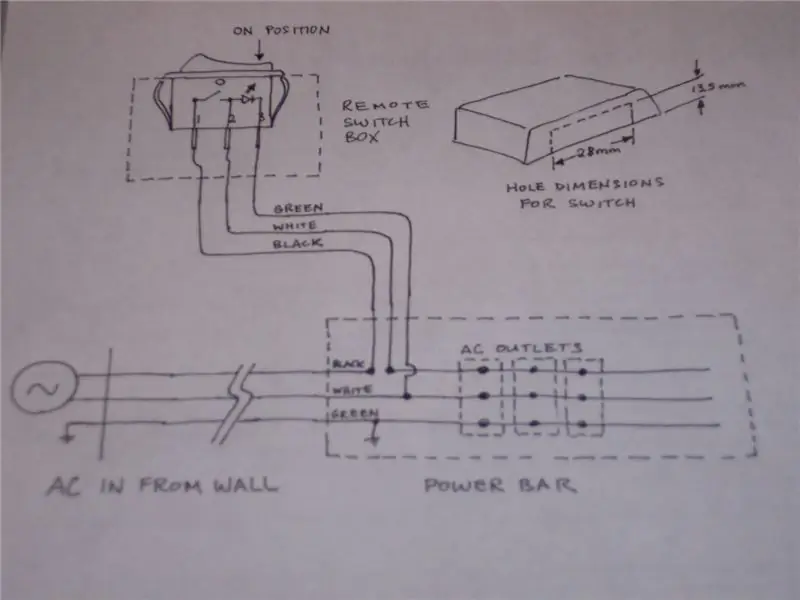
De onderstaande afbeelding toont een generiek schema voor elke powerbar. De stroombalkschakelaar en overspanningsbeveiligingscircuits zijn voor de duidelijkheid weggelaten.
In feite hoeft u alleen de schakelaar (pin 1 en 2) in serie te verbinden met de hete draad (zwart) die naar de stopcontacten gaat die u wilt bedienen. De schakelaar bevat ook een lampje. De ene kant van het licht is intern verbonden met pin 2 en wordt gevoed door de hete draad. De andere kant van de lamp is intern verbonden met pin 3 en moet worden aangesloten op de neutrale draad (wit) in de voedingsbalk.
Stap 4: Snijd de behuizing


De afmetingen van de gaten die nodig zijn voor de schakelaar zijn 28 mm lang en 13,5 mm breed. Schrijf een schets met deze afmetingen op de zijkant van de behuizing. Gebruik vervolgens een exacto mes om het plastic voorzichtig tot aan de kraslijn weg te snijden. Controleer de schakelaar op pasvorm en pas deze zo nodig aan.
Het elektrische snoer dat ik gebruikte had een diameter van ongeveer 1/4 ", maar het kon door een gat van 15/64" worden geperst voor een goede strakke pasvorm. Boor het gat van 15/64" (of wat het beste bij uw snoer past) op ongeveer de weergegeven locatie. Het precies lokaliseren van het gat is niet erg belangrijk.
Stap 5: Sluit de schakelkast aan



Knip het omhulsel van het elektriciteitssnoer aan het ene uiteinde een paar centimeter terug.
Steek het snoer door het gat dat u eerder hebt geboord. Als u de jas schuin afknipt, wordt het inbrengen van het koord gemakkelijker. Strip ongeveer 5 mm isolatie van elk draaduiteinde. Vertin de draadeinden en schakel de klemmen voor met soldeer. Soldeer vervolgens de draden aan de schakelaarterminals zoals weergegeven in de afbeeldingen en het schema. Als u er zeker van bent dat u goede soldeerverbindingen hebt en geen losse draadstrengen die mogelijk kortsluiting kunnen veroorzaken, schroeft u het deksel op de behuizing.
Stap 6: Open en inspecteer de Power Bar

Sommige powerbars zijn eenvoudig te openen door enkele schroeven te verwijderen. Anderen zijn niet gemakkelijk te openen. Ze kunnen dichtgelijmd of geklonken zijn. Let bij de aanschaf van powerbars op die welke gedemonteerd kunnen worden.
Deze specifieke powerbar is eenvoudig te openen door 7 kruiskopschroeven aan de achterkant te verwijderen. Als je de powerbar eenmaal hebt geopend, moet je op een paar dingen letten: 1. Wat is een goede plek om een gat door de zijkant te boren waar het snoer van de afstandsbediening in kan? 2. Waar is de hete draad (zwart) die de groep stopcontacten voedt die u wilt bedienen? 3. Waar is een goede plek om de nuldraad (wit) aan te sluiten? Zie de afbeelding hieronder voor de antwoorden op deze vragen voor mijn specifieke powerbar.
Stap 7: Boor een gat in de Power Bar

Als je eenmaal hebt besloten waar het snoer van je afstandsbediening het beste in de voedingsbalk kan komen, boor je een gat van 15/64 op die plek.
Als de gewenste locatie precies op de naad is waar de twee helften van de behuizing van de power bar samenkomen, zet je de power bar weer in elkaar voordat je gaat boren. Zorg ervoor dat u niet dieper boort dan nodig is.
Stap 8: Sluit de afstandsbediening aan op de Power Bar
Knip het omhulsel van het elektriciteitssnoer zo ver terug als nodig is om een redelijke lengte draad te hebben om mee te werken in de voedingsbalk. In mijn geval was dit ongeveer 6.
Strip elk van de drie draden in het snoer ongeveer 5 mm terug en vertin ze voor met soldeer. Knip de hete draad (zwart) door in de powerbar die je in een eerdere stap hebt gekozen. Strip de twee afgeknipte uiteinden ongeveer 5 mm terug en vertin ze voor met soldeer. Schuif een geschikte maat krimpkous over de zwarte en witte draden van het snoer en soldeer deze draden aan de zwarte draaduiteinden in de voedingsbalk. Zorg ervoor dat de zwarte snoerdraad naar de hete kant van de zwarte draad in de voedingsbalk gaat. Evenzo moet de witte snoerdraad naar de uitlaatzijde van de zwarte afgeknipte draad in de voedingsbalk gaan. Na het bevestigen van goede soldeerverbindingen, schuift u de krimpkous langs de draden over de verbindingen en krimpt u deze. Gebruik bij voorkeur een heteluchtpistool, maar je kunt ook een föhn of de soldeerbout zelf gebruiken (het duurt alleen wat langer en stinkt wat). Soldeer de groene snoerdraad aan de neutrale (witte) draad in de voedingsbalk op de locatie die u eerder hebt gekozen.
Stap 9: Opnieuw monteren, testen en besparingsberekeningen

Opnieuw in elkaar zetten Zet de power bar weer in elkaar en zorg ervoor dat je kabels niet in de weg zitten van alle stopcontacten en schroefbevestigingen en dat de twee delen van de power bar behuizing nog steeds mooi in elkaar passen. TestenHet is een goed idee om als eerste test de power bar op een andere voeding bar. Op die manier, als je per ongeluk iets hebt kortgesloten, schakel je gewoon de stroomonderbreker uit in plaats van de stroomonderbreker van je huis. Probeer een lamp of ander apparaat op elk stopcontact aan te sluiten en test of je de gewenste stopcontacten kunt bedienen. Controleer ook of de schakelaar correct oplicht (als deze altijd brandt, dan hebt u pinnen 1 en 2 in het schema verwisseld). U kunt ook aangeven welke stopcontacten "geschakeld" en welke "altijd aan" zijn. Het duurt niet lang om het te vergeten. Berekeningen van besparingenLaten we aannemen dat een gemiddelde installatie van een externe stroomschakelaar 15W standby-vermogen elimineert. Stel verder dat de apparatuur 40 uur per week in gebruik is (bijvoorbeeld een computer op kantoor). Er zijn dus 128 uur per week waarin de apparatuur normaal gesproken in de stand-bymodus zou hebben gestaan. Dat komt overeen met 99,84 kWh per jaar. Met ongeveer $ 0,07 per kWh (de prijs waar ik woon), is dat een besparing van ongeveer $ 7,00 per jaar. Daarom is de terugverdientijd op materialen alleen al minstens een paar jaar. Het is waarschijnlijk 5-6 jaar als u uw eigen tijd tegen een redelijk tarief waardeert. Maar het betaalt zich uiteindelijk terug, en als u veel apparatuur gebruikt (bijvoorbeeld als u een bedrijf aan huis heeft), beginnen de besparingen aanzienlijk te worden. Er is ook het gemak en de coolheidsfactor van het uitschakelen van meerdere apparaten met een op maat gemonteerde verlichte schakelaar. Eerlijk gezegd… je zult verbaasd zijn hoeveel plezier je zult hebben om je apparatuur aan en uit te zetten als je eenmaal een van deze schakelaars hebt geïnstalleerd. Voor informatie over dit en andere projecten van mij, zie mijn website IWillTry.org.
Aanbevolen:
Maak je eigen USB-ventilator - Engels / Francais: 3 stappen

Maak je eigen USB-ventilator | Engels / Francais: ENGELS Vandaag zag ik op sites dat we een USB-ventilator konden kopen. Maar ik zei waarom ik de mijne niet zou maken? Wat heb je nodig: - Plakband elektricien of ducktape - Een pc-ventilator - Een USB-kabel die je niet dient - Een draadknipper - Een schroevendraaier - Een Rijgklem
Hoe Maak Je Een Eigen Minecraft Server Windows (NL): 6 stappen

Hoe Maak Je Een Eigen Minecraft Server Windows (NL): Om je eigen Minecraft-server te beginnen moet je een aantal belangrijke dingen weten.1. Om je server altijd online te houden moet je computer je server draait ook altijd online zijn.2. De server zal RAM geheugen gebruiken (0,5GB ongeveer)
Maak je eigen hoofdtelefoonversterker V1: 8 stappen

Maak je eigen hoofdtelefoonversterker V1: Ik heb nooit echt nagedacht over hoofdtelefoonversterkers totdat ik er een probeerde. Vroeger dacht ik dat het allemaal een beetje een gimmick was. Waarom zou je een aparte versterker nodig hebben om de speakers in je koptelefoon aan te sturen! Pas als je een hoofdtelefoonversterker probeert, realiseer je je
Maak je eigen duelschijven voor gebruik in een strijdarena: 4 stappen

Maak je eigen duelschijven voor gebruik in een strijdarena: Ik ben altijd half gefascineerd geweest door de duelschijven in de Yugioh-tekenfilmserie. Hoe cool zou het zijn om een wezen op te roepen met een pak kaarten en ze het vervolgens uit te laten vechten in een soort holografische vechtarena? Hier ga ik over h
Een externe HDD maken van een oude externe CD/RW: 5 stappen

Maak een externe harde schijf van een oude externe cd/rw: vrij ongecompliceerde conversie van een oude externe cd/rw naar een nuttigere externe harde schijf. Benodigdheden1-externe cd/rw (bij voorkeur het meer boxy type)1-harde schijf (moet overeenkomen met de interne connector van de schijfbehuizing, moet worden geformatteerd/sysed)1-sm
